생활공공기관
도구
- 스마트폰,태블릿 화면크기비교
- 양쪽 윈도우키를 한영한자키로(AutoHotKey)
- 매크로: Robotask Lite
- 파일이름변경: ReNamer Lite
- 파일압축: 반디집
- 공공서식 한글(HWP편집가능, 개인비영리)
- 오피스: 리브레오피스(LibreOffice)
- 텍스트뷰어: 이지뷰어
- PDF: FoxIt리더, ezPDF에디터
- 수학풀이: 울프램 알파 ( WolframAlpha )
- 수치해석: 셈툴, MathFreeOn
- 계산기: Microsoft Mathematics 4.0
- 동영상: 팟플레이어
- 영상음악파일변환: 샤나인코더
- 이미지: 포토웍스
- 이미지: FastStone Photo Resizer
- 화면갈무리: 픽픽
- 이미지 편집: Paint.NET, Krita
- 이미지 뷰어: 꿀뷰
Link
- 국립중앙도서관 소장자료 검색
- KS국가표준인증종합정보센터
- 대한무역투자진흥공사(KOTRA) 해외시장뉴스
- 엔팩스(인터넷팩스발송)
- 구글 드라이브(문서도구)
- MS 원드라이브(SkyDrive)
- 네이버 N드라이브
- Box.com (舊 Box.net)
- Dropbox
- 구글 달력
- 모니터/모바일 픽셀 피치 계산
- Intel CPU, 칩셋 정보
- MS윈도우 기본 단축키
- 램디스크
- 초고해상도 관련
- 게임중독
- 표준시각
- 전기요금표/ 한전 사이버지점
- HWP/한컴오피스 뷰어
- 인터넷 속도측정(한국정보화진흥원)
- IT 용어사전
- 우편번호찾기
- 도로명주소 안내, 변환
- TED 강연(네이버, 한글)
- 플라톤아카데미TV
- 세바시
- 명견만리플러스
- 동아사이언스(과학동아)
- 과학동아 라이브러리
- 사이언스타임즈
- 과학잡지 표지 설명기사
- 칸아카데미
- KOCW (한국 오픈 코스웨어) 공개강의
- 네이버 SW 자료실
- 네이버 SW자료실, 기업용 Free
- 계산기
공공데이터베이스
PC Geek's
WinLog Assist 컴퓨터를 켜서 어떤 프로그램을 얼마나 사용하는지 보여줍니다. 본문
소개
다운로드 URL: http://www.giveawayoftheday.com/winlog-assist-23/
오늘의 Give away of the Day 소프트웨어입니다.
아직 다운로드 16시간이 남아, 줄 때 받아보자는 생각으로 설치해보았습니다. ^___^
달력이 있어 날짜별로 사용시간을 볼 수 있고
잠시 멈춰둘 수 있고(Pause/Resume)
엑셀 내보내기 메뉴도 있네요. 스크린샷은 아래와 같습니다.
저런 프로그램을 몇 가지 써본 적이 있는데, 과연 유료라선지 바라던 기능이 딱 있네요.
설치하면 트레이에 들어갑니다. 클릭하면 보이는 화면.
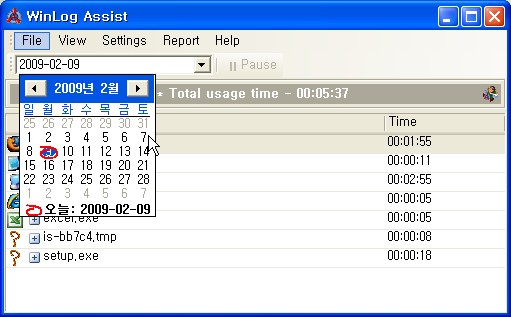
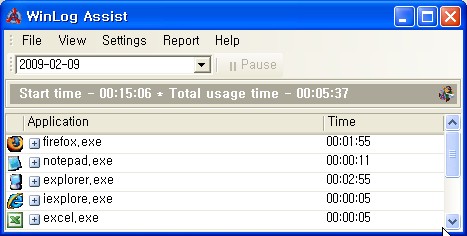 (그림은 클릭하면 원본크기로 볼 수 있습니다)
(그림은 클릭하면 원본크기로 볼 수 있습니다)
사용기는 뒤에 올리겠습니다. 프로그램이 프로그램인 만큼 좀 써보고 평가해야겠죠?
후기
얼마간 써본 결과입니다.
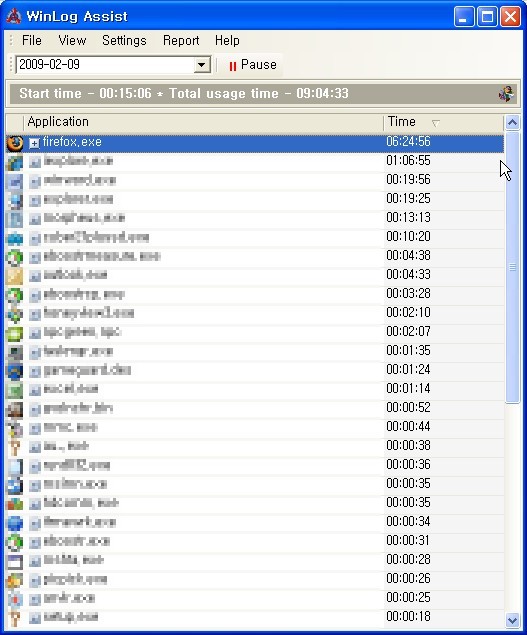 이 프로그램은 기능이 완전하지 않았습니다. MS오피스 프로그램과 IE, 몇 가지 프로그램은 윈도 창이 활성화된 시간(= 즉, 실제로 사용한 시간)을 제대로 기록하는 듯했습니다. 하지만, 특정 터미널 프로그램이나 특정 게임 등은 여는 순간에만 잡히고 나머지 시간은 그것들을 사용하는 동안 백그라운드에 열려 있던 Firefox가 쓴 것처럼 기록해놓았습니다.
이 프로그램은 기능이 완전하지 않았습니다. MS오피스 프로그램과 IE, 몇 가지 프로그램은 윈도 창이 활성화된 시간(= 즉, 실제로 사용한 시간)을 제대로 기록하는 듯했습니다. 하지만, 특정 터미널 프로그램이나 특정 게임 등은 여는 순간에만 잡히고 나머지 시간은 그것들을 사용하는 동안 백그라운드에 열려 있던 Firefox가 쓴 것처럼 기록해놓았습니다.
물론 FF도 창이 떠 있었으니까 잘못한 건 아니라고 할 수도 있지만, 그 시간동안 실제로 사용한 프로그램쪽에는 시간이 기록되지 않았습니다. 이건 버그라고 해야 하나.. 어쨌든 외국에선 쓰지 않는 프로그램이니 감안하지 못했다고 생각합니다.
이런 문제만 아니라면, 있어야 할 것만 있고 기능적인 프로그램이라 추천했을 것입니다.
그 외, 앞서 언급하지 않은 특징으로는,
- 웹브라우저인 경우, 어느 페이지를 보았는지까지 세밀하게 나오고,
- 프로젝트(Project)를 만들 수 있습니다. 즉, 작업 기록에 뜬 몇 가지 프로그램을 한 그룹으로 묶어서, 그 그룹 전체가 사용한 시간을 볼 수 있습니다. 예를 들어, 업무시간에 반드시 사용하는 프로그램이 MS오피스와 웹브라우저라면, 그 프로그램들을 묶어 WorkProgram 이라는 프로젝트를 만듭니다. 그러면, 업무용으로 사용한 시간이 얼마나 되는지 알 수 있습니다.
언인스톨하고 나서
결국 설치제거했습니다. 저 라이센스가 제대로 된 것일 텐데도,
어제 로그를 볼 수 없었습니다. 그래서, 쓸 일 있나 싶어 제거했습니다.
다운로드 URL: http://www.giveawayoftheday.com/winlog-assist-23/
오늘의 Give away of the Day 소프트웨어입니다.
아직 다운로드 16시간이 남아, 줄 때 받아보자는 생각으로 설치해보았습니다. ^___^
달력이 있어 날짜별로 사용시간을 볼 수 있고
잠시 멈춰둘 수 있고(Pause/Resume)
엑셀 내보내기 메뉴도 있네요. 스크린샷은 아래와 같습니다.
저런 프로그램을 몇 가지 써본 적이 있는데, 과연 유료라선지 바라던 기능이 딱 있네요.
설치하면 트레이에 들어갑니다. 클릭하면 보이는 화면.
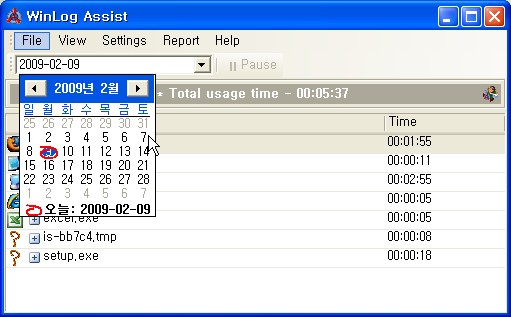
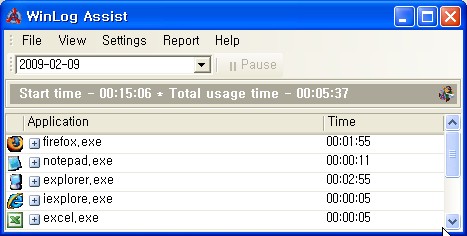
사용기는 뒤에 올리겠습니다. 프로그램이 프로그램인 만큼 좀 써보고 평가해야겠죠?
후기
얼마간 써본 결과입니다.
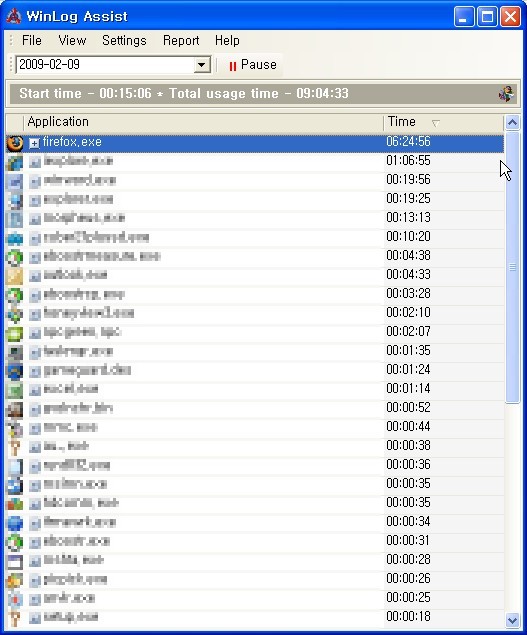
(클릭하면 크게 나옵니다. 모자이크를 했습니다만)
물론 FF도 창이 떠 있었으니까 잘못한 건 아니라고 할 수도 있지만, 그 시간동안 실제로 사용한 프로그램쪽에는 시간이 기록되지 않았습니다. 이건 버그라고 해야 하나.. 어쨌든 외국에선 쓰지 않는 프로그램이니 감안하지 못했다고 생각합니다.
이런 문제만 아니라면, 있어야 할 것만 있고 기능적인 프로그램이라 추천했을 것입니다.
그 외, 앞서 언급하지 않은 특징으로는,
- 웹브라우저인 경우, 어느 페이지를 보았는지까지 세밀하게 나오고,
- 프로젝트(Project)를 만들 수 있습니다. 즉, 작업 기록에 뜬 몇 가지 프로그램을 한 그룹으로 묶어서, 그 그룹 전체가 사용한 시간을 볼 수 있습니다. 예를 들어, 업무시간에 반드시 사용하는 프로그램이 MS오피스와 웹브라우저라면, 그 프로그램들을 묶어 WorkProgram 이라는 프로젝트를 만듭니다. 그러면, 업무용으로 사용한 시간이 얼마나 되는지 알 수 있습니다.
언인스톨하고 나서
결국 설치제거했습니다. 저 라이센스가 제대로 된 것일 텐데도,
어제 로그를 볼 수 없었습니다. 그래서, 쓸 일 있나 싶어 제거했습니다.
그리고 TimeTrack이란 프리웨어 소프트웨어도 한 번 설치해봤는데.
http://www.bitcomputing.com/time_tracking_software/download
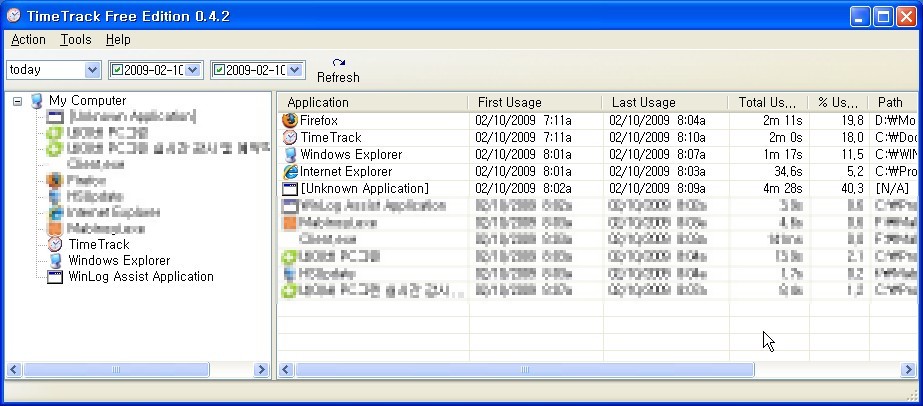 이것도 몇 가지 프로그램 사용 시간을 제대로 기록하지 못하는 현상은 마찬가지였고
이것도 몇 가지 프로그램 사용 시간을 제대로 기록하지 못하는 현상은 마찬가지였고
게다가 네이버 PC그린에서는 실시간 감시를 켜놓을 경우, 바이러스로 진단합니다.
시스템에 슬쩍 끼어드는 프로그램은 바이러스가 아니라도 이럴 수가 있지만 앞서 WinLog Assist는 그렇지는 않았으니까요.
역시 설치 제거.
http://www.bitcomputing.com/time_tracking_software/download
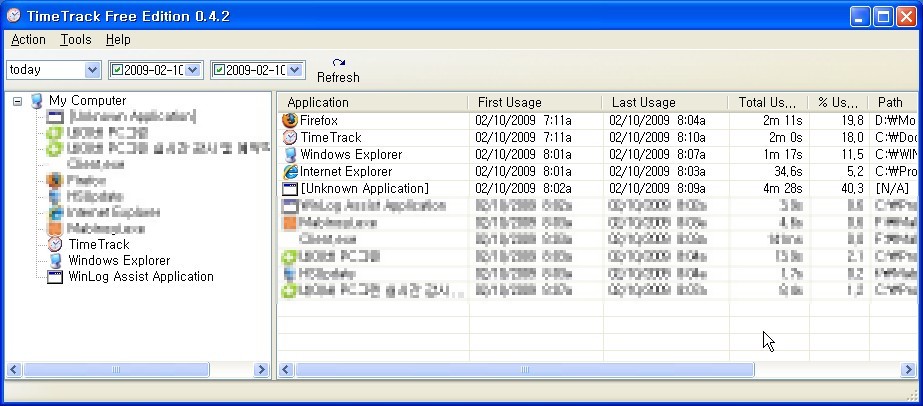
게다가 네이버 PC그린에서는 실시간 감시를 켜놓을 경우, 바이러스로 진단합니다.
시스템에 슬쩍 끼어드는 프로그램은 바이러스가 아니라도 이럴 수가 있지만 앞서 WinLog Assist는 그렇지는 않았으니까요.
역시 설치 제거.
'공구함, 튜닝PRG > 컴퓨터를 편하게' 카테고리의 다른 글
| 올바른 컴퓨터 작업 환경 - Microsoft 가이드 (0) | 2009.03.26 |
|---|---|
| 무료 웹하드, 웹스토리지 서비스 (0) | 2009.03.02 |
| ID, 비밀번호 자동입력 프로그램, RoboForm 사용기 (0) | 2009.02.23 |
| Find File Professional ; 파일 찾기 프로그램 (0) | 2009.02.10 |
| RenameRegEx ; 정규식을 사용한 파일명 일괄 변경. 탐색기 문맥 메뉴로 실행 (0) | 2009.01.24 |
| 싱크폴더( http://www.syncfolder.co.kr/ ); 여러 컴퓨터에서 같은 내용을 (0) | 2009.01.05 |
| 참 불편한 노트북 키보드 키배치 한 가지 (1) | 2009.01.01 |
| touch utility (0) | 2008.11.16 |
Comments
|
Viewed Posts
|
|
Recent Comments
|
|
Recent Posts
|



